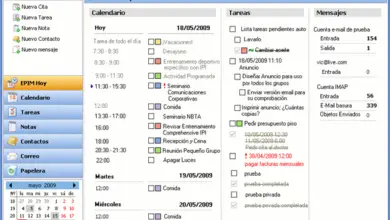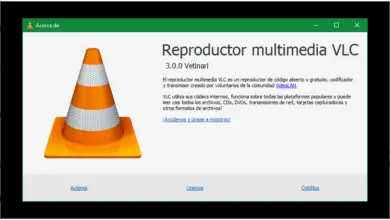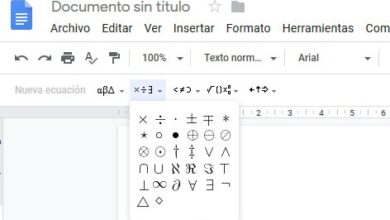Comment obtenir une liste complète des pilotes installés sous Windows
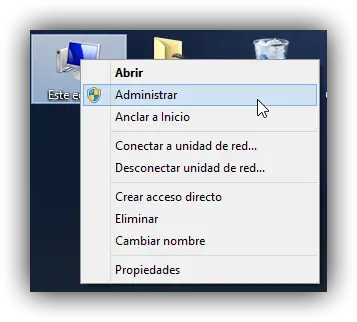
Dans de nombreuses occasions, il est possible que nous nous retrouvions avec le besoin de connaître tous les pilotes installés sur notre ordinateur, soit pour des raisons de stabilité du système, soit pour connaître son matériel et ainsi pouvoir y installer du nouveau matériel. Il existe plusieurs façons de connaître ces pilotes installés dans un système d’exploitation Windows.
Dans cet article, nous allons vous montrer 3 façons d’y parvenir, l’une d’elles déjà connue du gestionnaire de périphériques Windows , une autre d’une fenêtre MS-DOS qui nous montrera tous les pilotes installés sous forme de liste et une troisième en utilisant un tiers- logiciel du parti développé pour cette fonction.
Gestionnaire de périphériques Windows.
Windows par défaut est livré avec une section conçue pour contrôler nos pilotes. De là, nous pourrons rechercher le nouveau matériel installé dans le système, voir tous les pilotes installés, désinstaller ceux dont nous n’avons plus besoin, mettre à jour ceux qui sont obsolètes, etc.
Pour ouvrir ce gestionnaire de pilotes, il faut faire un clic droit sur «Équipement» et «Gérer».
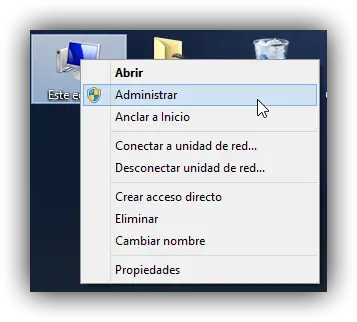
Une fois là-bas, nous sélectionnerons l’entrée » Device Admin » et nous verrons une fenêtre similaire à la suivante.
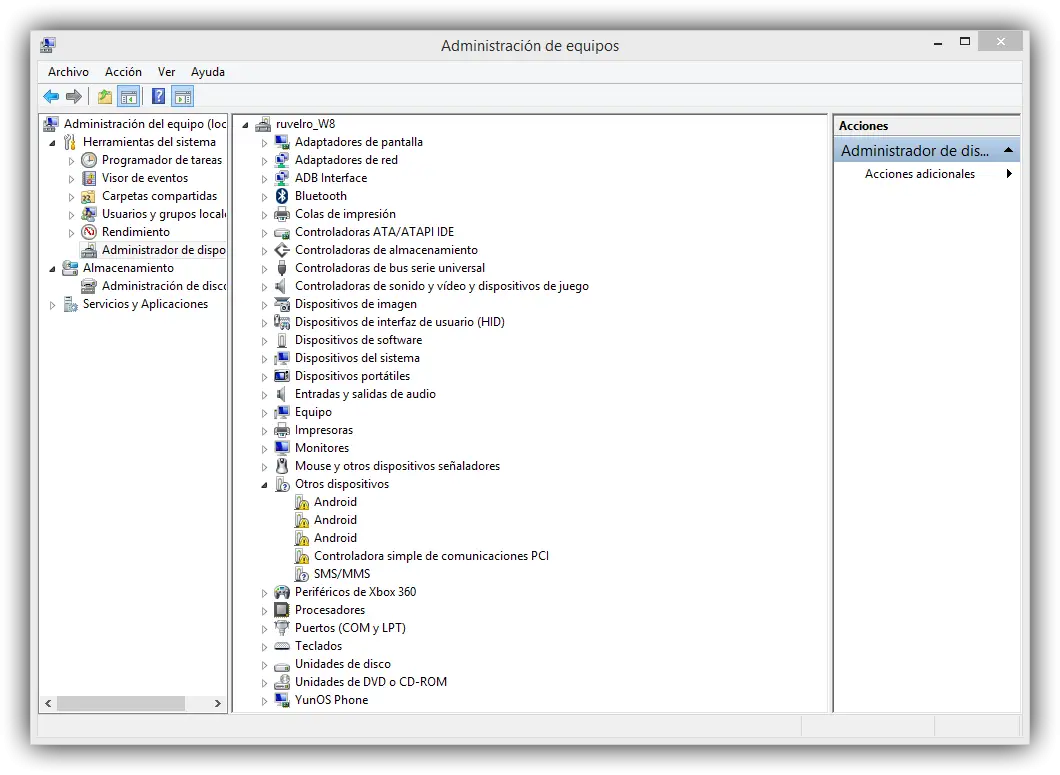
De là, nous pourrons consulter tous les pilotes installés dans notre système, les mettre à jour, les désinstaller et les gérer à notre guise.
Pilotes de MD-DOS
Windows comprend une fenêtre de commande MS-DOS qui nous permet d’exécuter des applications classiques de ce système d’exploitation. L’une des applications fournies par défaut avec ce petit système d’exploitation émulé est «driverquery», une application qui nous montre une liste de tous les pilotes installés dans notre système afin que nous puissions les contrôler ou identifier d’éventuels pilotes problématiques. À résoudre problèmes.
Pour obtenir la liste des pilotes de cet outil, il suffit d’ouvrir une fenêtre MS-DOS (démarrer> exécuter> cmd) et de la saisir:
- driverquery | plus
Une liste de tous les pilotes installés s’affiche automatiquement. Le paramètre «| more »vous permettra d’afficher les résultats manuellement afin qu’aucun ne soit en dehors du nombre maximum de lignes cmd.
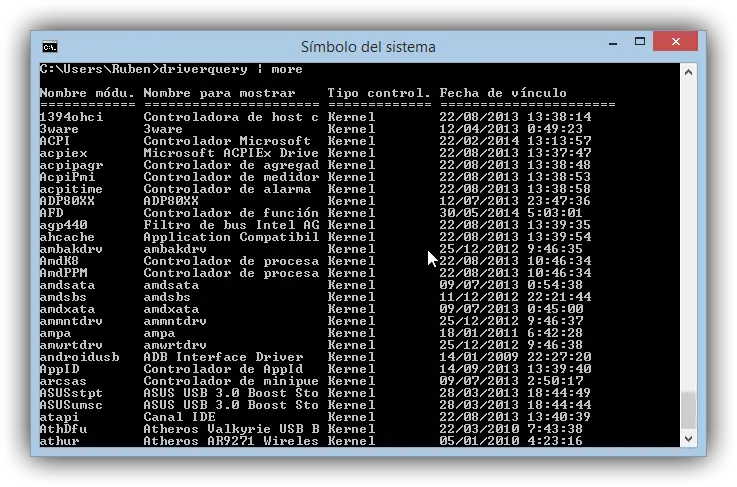
InstalledDriversList, l’application gratuite pour connaître les informations sur les pilotes
Une troisième option pour vérifier nos pilotes installés en utilisant des applications tierces. L’une des meilleures options gratuites et faciles à utiliser est InstalledDriversList. Cette application nous permettra de connaître tous les pilotes installés sur l’ordinateur, ainsi que s’ils fonctionnent correctement ou ne sont pas nécessaires.
Ce programme nous montrera une icône colorée dans chaque pilote indiquant son statut:
- Vert – Le pilote fonctionne correctement et s’est chargé au démarrage de Windows.
- Jaune: le pilote n’est pas requis, il n’a pas été chargé au démarrage de Windows.
- Rouge: le contrôleur aurait dû être chargé, mais pas. Il y a un problème avec ce pilote.
Nous pouvons télécharger la dernière version d’InstalledDriversList à partir de sa page Web principale .
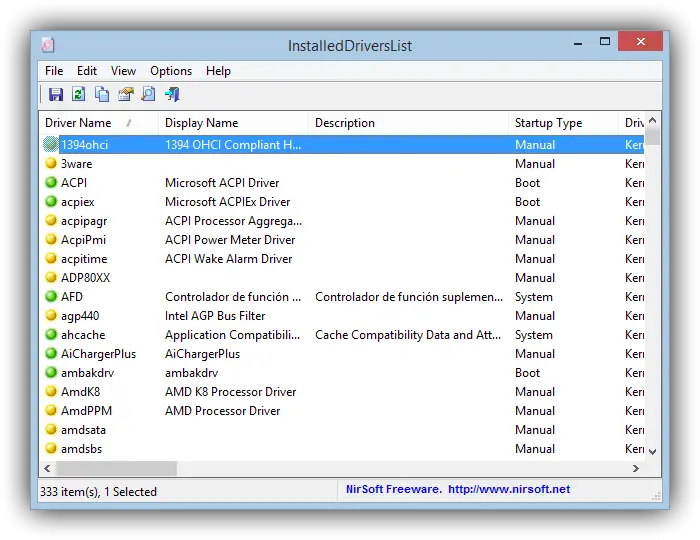
Comme on peut le voir, un outil très simple pour connaître à tout moment les pilotes de notre système d’exploitation.
Quelle méthode préférez-vous pour vérifier les pilotes de votre système Windows?